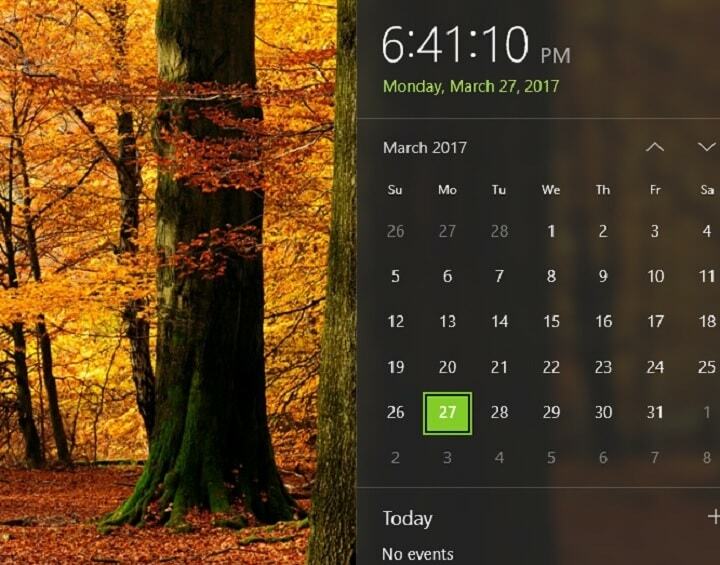
Šī programmatūra saglabās jūsu draiveru darbību un darbību, tādējādi pasargājot jūs no izplatītākajām datoru kļūdām un aparatūras kļūmēm. Pārbaudiet visus draiverus, veicot trīs vienkāršas darbības:
- Lejupielādējiet DriverFix (pārbaudīts lejupielādes fails).
- Klikšķis Sāciet skenēšanu atrast visus problemātiskos draiverus.
- Klikšķis Atjaunināt draiverus lai iegūtu jaunas versijas un izvairītos no sistēmas darbības traucējumiem.
- DriverFix ir lejupielādējis 0 lasītāji šomēnes.
Daudzi Windows 10 lietotāji nesen ir saskārušies ar dīvainu sistēmas laika problēmu, kur tā nejaušos laika intervālos ir iestatījusi pagātni. Lietotāji ziņo, ka pirms sistēmas laika maiņas nav īpaša brīdinājuma. Par laimi, vienam atjautīgam lietotājam izdevās precīzi noteikt vainīgo šajā jautājumā, un viņš nāca klajā ar ātru risinājumu.
Sistēmas laiks pāriet atpakaļ uz Windows 10 datoriem, kā to labot?
Ja sistēmas laiks atgriežas datorā, tā var būt kaitinoša problēma. Runājot par šo problēmu, šeit ir dažas līdzīgas problēmas, par kurām ziņoja lietotāji:
- Datora pulkstenis iet atpakaļ - Šī ir samērā izplatīta problēma, kas var rasties, un, ja ar to saskaraties, noteikti pārreģistrējiet Windows laika pakalpojumus.
- Datora pulkstenis turpina lēkt uz priekšu - Šī problēma var rasties, ja pulkstenis nav pareizi sinhronizēts. Vienkārši pielāgojiet datumu un laiku un pārbaudiet, vai tas atrisina problēmu.
- Datora pulkstenis vienmēr priekšā - Ja pulkstenis ir priekšā, iespējams, ka jūsu laika josla nav pareiza. Pārbaudiet iestatījumus un pārliecinieties, vai izmantojat pareizo laika joslu.
- Mana datora datums un laiks tiek atiestatīti - Šī problēma var rasties trešo pušu lietojumprogrammu dēļ. Ja jums ir kāda programma, kas ietekmē jūsu pulksteni, noteikti noņemiet to.
- Sistēmas laiks ir nepareizs - Dažreiz jūsu sistēmas laiks var būt nepareizs jūsu reģistra dēļ. Tomēr jūs varat novērst šo problēmu, vienkārši veicot pāris izmaiņas reģistrā.
- Sistēmas laiks mainās, tiek atiestatīts - Dažos gadījumos mātesplates akumulators var izraisīt šīs problēmas parādīšanos, un, lai to novērstu, jums, iespējams, būs jānomaina.
1. risinājums - restartējiet datoru
Dažreiz vienkāršākais jautājums ir labākais, un, ja jūsu sistēmas laiks atgriežas atpakaļ, jūs, iespējams, varēsit novērst problēmu, vienkārši restartējot datoru.
Vairāki lietotāji ziņoja, ka datora restartēšana uz laiku novērsa viņu problēmu, tāpēc jums tas noteikti jāizmēģina. Paturiet prātā, ka tas ir tikai pagaidu risinājums, un tas, iespējams, neatgriezeniski novērsīs jūsu problēmu.
- LASI ARĪ: Labojums: Programmas atvēršana prasa daudz laika operētājsistēmā Windows 10, 8.1
2. risinājums - pārreģistrējiet Windows laika pakalpojumus
Pēc lietotāju domām, šī problēma var rasties Windows Time pakalpojuma problēmu dēļ. Dažreiz šim pakalpojumam var būt dažas problēmas, un, lai tos novērstu, ieteicams pakalpojumu pārreģistrēt. Tas ir salīdzinoši vienkārši izdarāms, un to varat izdarīt, veicot šīs darbības:
- Nospiediet Windows taustiņš + X atvērt Win + X izvēlne. Tagad izvēlieties Komandu uzvedne (Administrators) vai PowerShell (Administrators) no rezultātu saraksta.
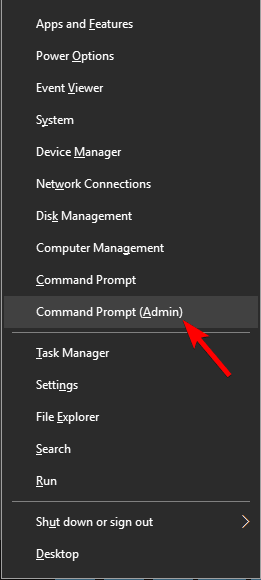
- Tagad izpildiet šādas komandas:
- Neto pietura w32time
- W32tm / nereģistrēties
- W32tm / reģistrs
- W32tm / sākums
- W32tm / resync / spēks
3. risinājums - pārveidojiet savu reģistru
Pēc lietotāju domām, dažreiz šo problēmu var izraisīt jūsu reģistra vērtības. Ja jūsu sistēmas laiks atgriežas atpakaļ, jūs, iespējams, varēsit novērst šo problēmu, vienkārši veicot pāris izmaiņas savā reģistrā. Lai to izdarītu, rīkojieties šādi:
- Nospiediet Windows atslēga + R un ievadiet regedit. Nospiediet Enter un noklikšķiniet labi.
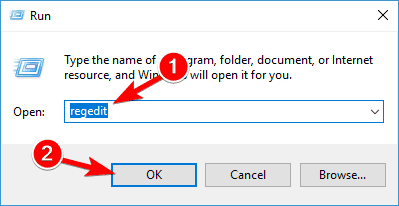
- Iet uz HKEY_LOCAL_MACHINESYSTEMCurrentControlSetServicesw32timeConfig un iestatiet UtilizeSslTimeData uz 0 (nulle).
Pēc šo izmaiņu izdarīšanas reģistrā problēma ir pilnībā jāatrisina.
4. risinājums - noņemiet problemātiskās lietojumprogrammas
Pēc lietotāju domām, dažkārt trešo pušu lietojumprogrammas var traucēt jūsu sistēmu un izraisīt noteiktas problēmas. Ja jūsu sistēmas laiks atgriežas atpakaļ, problēma varētu būt trešās puses lietojumprogramma.
Vairāki lietotāji par to ziņoja Datora automātiskā izslēgšana programmatūra izraisīja šo problēmu, tādēļ, ja izmantojat šo lietojumprogrammu, noteikti noņemiet to. Faktiski jebkura cita trešo pušu lietojumprogramma, kurai ir funkcijas, kas saistītas ar laika pielāgošanu, var izraisīt šīs problēmas parādīšanos.
Lai novērstu problēmu, pilnībā jānoņem problemātiskā lietojumprogramma. Ir vairāki veidi, kā to izdarīt, taču visefektīvākais ir atinstalētāja programmatūras izmantošana. Ja neesat pazīstams, atinstalētāja programmatūra noņems vēlamo lietojumprogrammu, visus tās failus un reģistra ierakstus.
Izmantojot atinstalētāja programmatūru, jūs nodrošināsiet, ka lietojumprogramma ir pilnībā noņemta no datora. Ir daudz lielisku atinstalētāja lietojumprogrammu, taču viena no vienkāršākajām lietošanai ir IOBit atinstalētājs, tāpēc noteikti izmēģiniet to.
- LASI ARĪ: Labojums: “Kļūda radās, kamēr logi sinhronizējās ar time.windows.com”
5. risinājums - pārliecinieties, vai Windows Time pakalpojums darbojas pareizi
Ja jūsu sistēmas laiks atgriežas atpakaļ, problēma var būt kāds no jūsu pakalpojumiem. Windows laika pakalpojums ir atbildīgs par jūsu pulksteni, un, ja rodas kāda problēma ar šo pakalpojumu, iespējams, jūsu laiks nav pareizs. Tomēr problēmu var novērst, vienkārši veicot dažas izmaiņas šajā pakalpojumā.
Lai to izdarītu, rīkojieties šādi:
- Nospiediet Windows atslēga + R un ievadiet pakalpojumi.msc. Tagad nospiediet Enter vai noklikšķiniet labi.
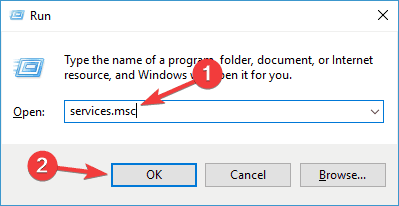
- Tagad atrodiet Windows laiks pakalpojumu un veiciet dubultklikšķi uz tā, lai atvērtu tā īpašības.
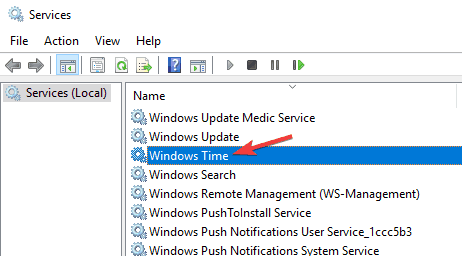
- Iestatiet Startēšanas veids uz Automātiski un pēc tam noklikšķiniet Piesakies un labi lai saglabātu izmaiņas.
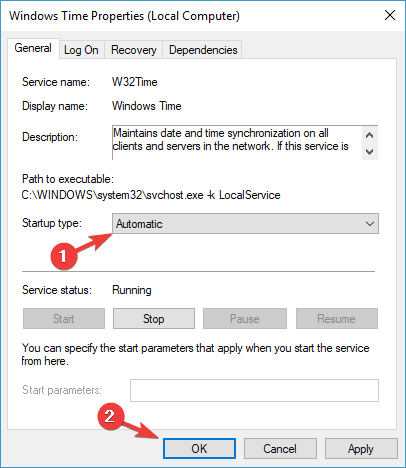
Pēc tam restartējiet datoru un problēma ar sistēmas laiku ir jāatrisina.
6. risinājums - pielāgojiet pulksteni un laika joslu
Ja jūsu sistēmas laiks pāriet atpakaļ, jūs, iespējams, īslaicīgi novērsiet šo problēmu, vienkārši pielāgojot laiku un datumu. Lai to izdarītu, rīkojieties šādi:
- Ar peles labo pogu noklikšķiniet uz pulksteņa apakšējā labajā stūrī un atlasiet Pielāgojiet datumu / laiku no konteksta izvēlnes.
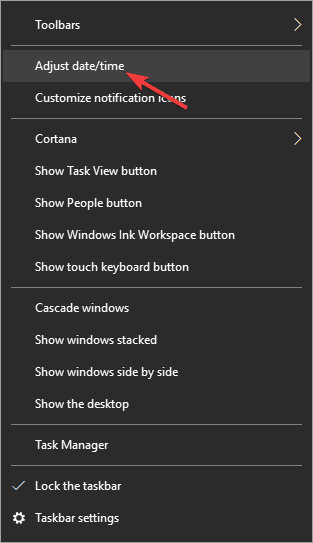
- Atspējot Automātiski iestatiet laiku opcija. Tagad pagaidiet dažas sekundes un atkal iespējojiet šo opciju.
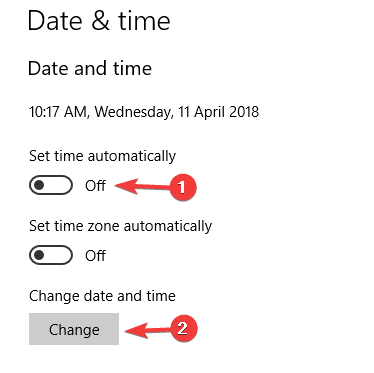
Tam automātiski jāatjaunina laiks un datums. Varat arī noklikšķināt uz Mainīt pogu un pats mainiet laiku un datumu. Turklāt pārliecinieties, ka arī jūsu laika josla ir pareiza.
Vairumā gadījumu tas ir tikai pagaidu risinājums, taču tam vajadzētu nedaudz palīdzēt šīs problēmas risināšanā.
- LASI ARĪ: Labojums: Laiks netiek atjaunināts operētājsistēmā Windows 10, 8.1 Surface Pro 2
7. risinājums - mainiet laika sinhronizācijas serveri
Dažreiz sistēmas laiks atgriežas datorā, jo laika sinhronizācijas serveris, iespējams, nedarbojas pareizi. Ja jums rodas šī problēma, iesakām pārslēgties uz citu laika serveri.
Tas ir diezgan vienkārši izdarāms, un to varat izdarīt, veicot šīs darbības:
- Nospiediet Windows atslēga + S un ievadiet vadības panelis. Atlasiet Vadības panelis no rezultātu saraksta.
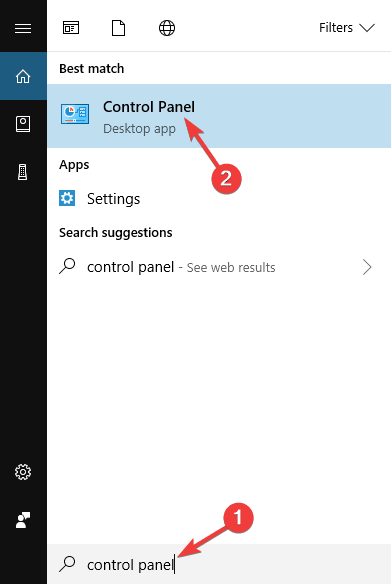
- Kad Vadības panelis atveras, dodieties uz Datums un laiks sadaļā.
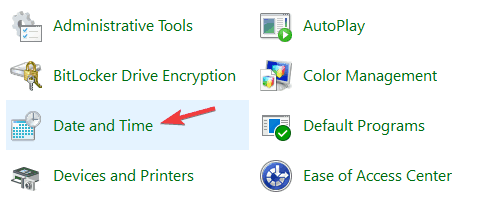
-
Datums un laiks tagad parādīsies logs. Iet uz Interneta laiks cilni un noklikšķiniet Mainīt iestatījumus pogu.
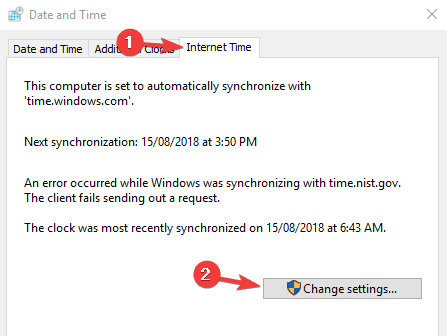
- Sarakstā atlasiet citu serveri un noklikšķiniet Atjaunināt tagad pogu. Tagad noklikšķiniet labi lai saglabātu izmaiņas.
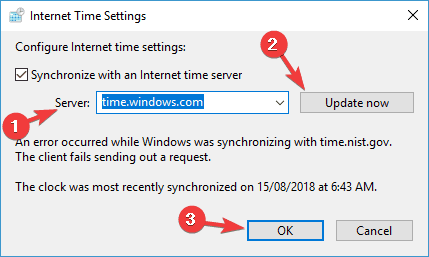
Pēc cita servera izvēles pārbaudiet, vai problēma ir atrisināta.
8. risinājums - pārbaudiet akumulatoru
Pēc lietotāju domām, daži no biežākajiem nepareizā datora laika iemesliem ir jūsu mātesplatē akumulatoru. Ja nezināt, datorā ir iebūvēts akumulators, kas ļauj BIOS lai saglabātu iestatījumus un saglabātu pulksteņa darbību, kamēr dators ir izslēgts.
Tomēr pēc kāda laika akumulators var iztukšoties vai tikt sabojāts, un, ja tas tā ir, dators vairs nevarēs izsekot laikam, un jums radīsies šāda veida problēmas. Tomēr jūs varat viegli pārbaudīt, vai problēma ir jūsu akumulatorā.
Lai to izdarītu, vienkārši ievadiet BIOS un no turienes pielāgojiet savu laiku un datumu. Tagad saglabājiet izmaiņas un palaidiet sistēmā Windows. Ja datums un laiks joprojām ir pareizi, izslēdziet datoru un atvienojiet to no strāvas kontaktligzdas.
Atstājiet savu datoru uz stundu vai divām. Vēl labāk, atstājiet to uz nakti atvienotu no kontaktligzdas. Pēc pāris stundām atstājot datoru atvienotu no tīkla, atkal ieslēdziet to. Ja problēma atkārtojas, drīzāk ir iespējams, ka akumulators ir bojāts.
Lai novērstu problēmu, jums būs jāiegādājas jauns mātesplates akumulators un jānomaina bojātā. Ja nezināt, kā to izdarīt, vai ja jūsu datoram ir garantija, ieteicams sazināties ar oficiālo remonta centru.
Nepareizs sistēmas laiks var būt liela problēma, taču mēs ceram, ka jums izdevās novērst šo problēmu datorā, izmantojot kādu no mūsu risinājumiem.
SAISTĪTIE STĀSTI, KAS JUMS PĀRBAUDA:
- Laika uzskaites programmatūra: labākie rīki, lai palielinātu jūsu produktivitāti
- Top 10 taimera lietotnes operētājsistēmai Windows 10, lai uzlabotu jūsu produktivitāti


